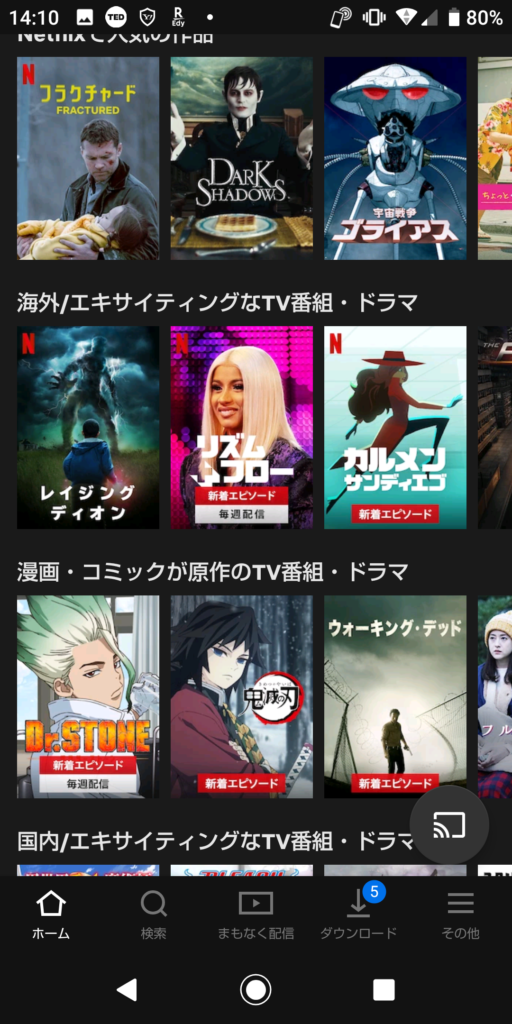
Netflixで海外ドラマを見ていた時に、いつからか日本語吹き替えが勝手に選択されるようになってしまいました。連続ドラマだと、はじめは英語音声で見ていたのに、次の話が始まると勝手に日本語吹き替えに変わってしまったりします。
Netflixのサポートセンターに問い合わせたところ、以下のような対応で解決できると分かりました。
Netflixの音声、字幕のデフォルト設定を変更する方法
音声、字幕ですが、設定画面等からデフォルト(基本)設定を設定することはできないようです。
しかし、少々面倒ですが以下のような手順を踏むことで、間接的に設定を変更することができます。
1、Netflixオリジナル作品を選択して、設定したい音声・字幕を選ぶ

Netflixのオリジナル作品とは、上の画像にあるように、ビデオの隅っこに赤色のNマークが付いているものです。

再生画面から字幕・音声ボタンを選択します。(このへんの操作方法は、視聴する機器によっていくらか異なると思います。私の場合はAndroidスマホです。)
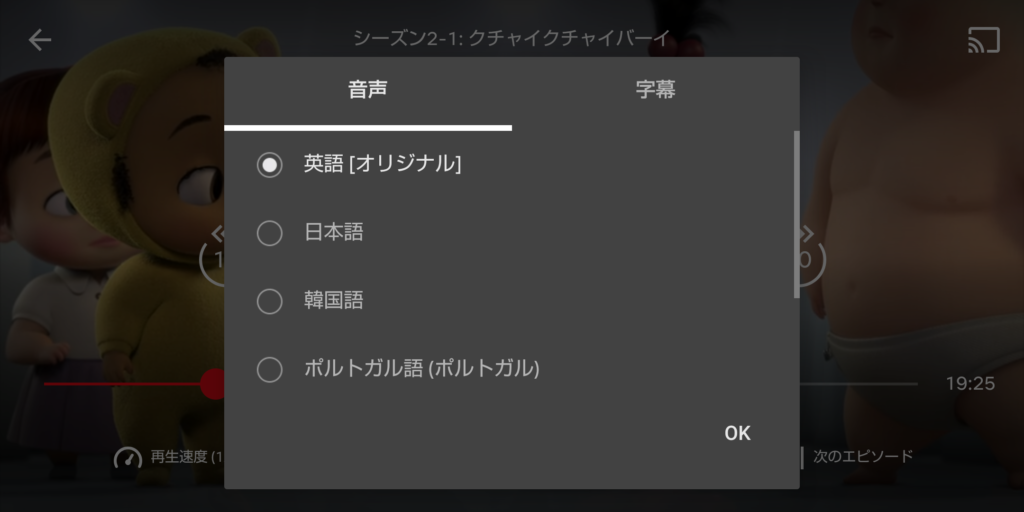
設定画面で設定したい音声、字幕を選択します。
2、Netflixオリジナル作品をはじめから再生する
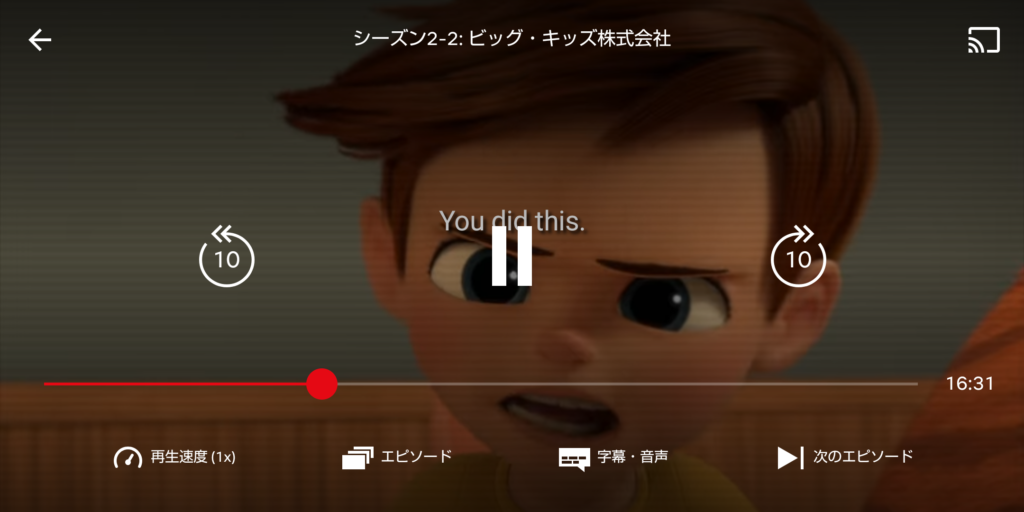
先ほど音声・字幕設定の時に視聴していたものでも、別のものでも良いので、Netflixオリジナル作品をはじめから再生します。視聴環境によって、「はじめから再生」ボタンがある場合と、自分でスライダーを動かしてはじめから再生する必要がある場合があります。
3、1分間視聴する
再生した作品を1分間視聴します。
Netflixの音声、字幕のデフォルト設定を変更する方法は以上です。
Netflixでは、基本的に普段使っている音声・字幕が引き継がれて自動で設定されるようになっているんですが、それがたまにおかしくなってしまうことがあるようです。そんな時はこのページで紹介した内容で設定変更することができます。
上記の方法を実施してもデフォルト設定が変わらないことがありますが、そういう時は、視聴する作品を変えてみると上手くいく場合があります。




